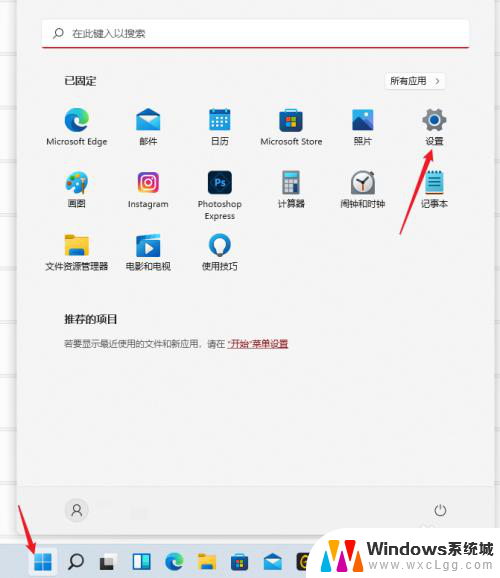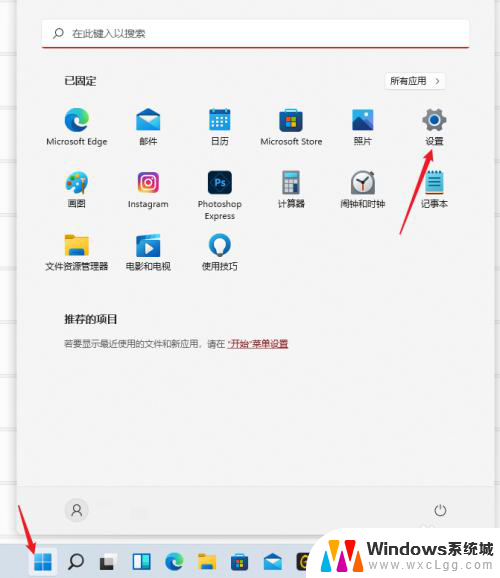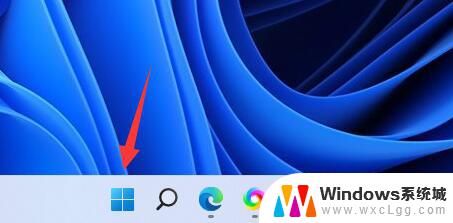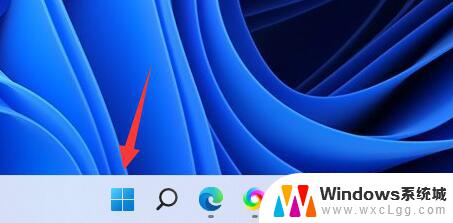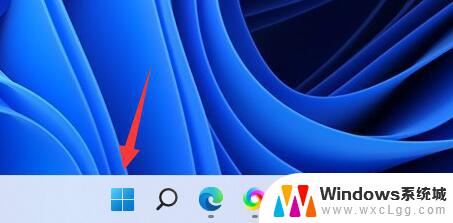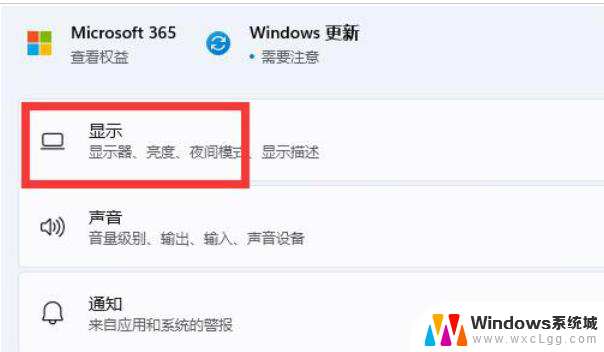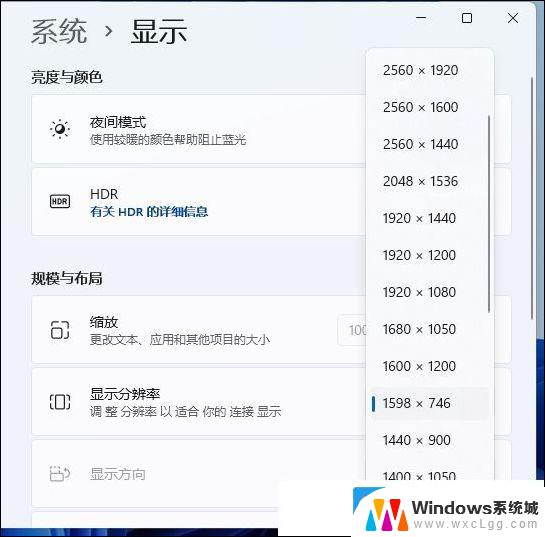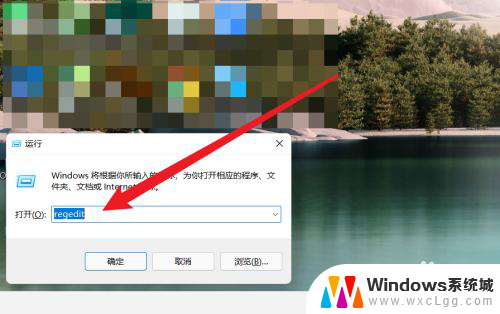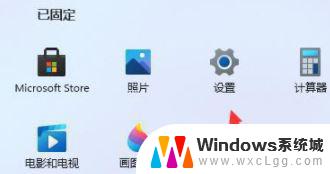电脑怎么设置刷新率 Windows11显示器刷新率设置步骤
更新时间:2024-06-17 10:02:16作者:xtang
在使用Windows 11操作系统时,刷新率是影响显示效果的重要参数之一,通过调整显示器的刷新率,可以让显示效果更加流畅和清晰。下面将介绍如何在Windows 11中设置显示器的刷新率。
步骤如下:
1.点击开始,进入设置。
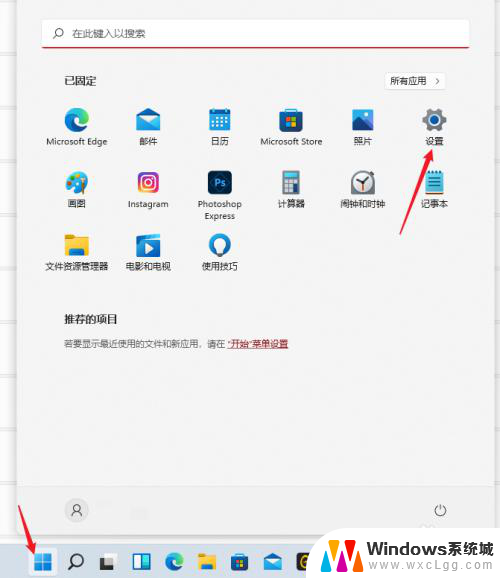
2.在系统中,点击显示。
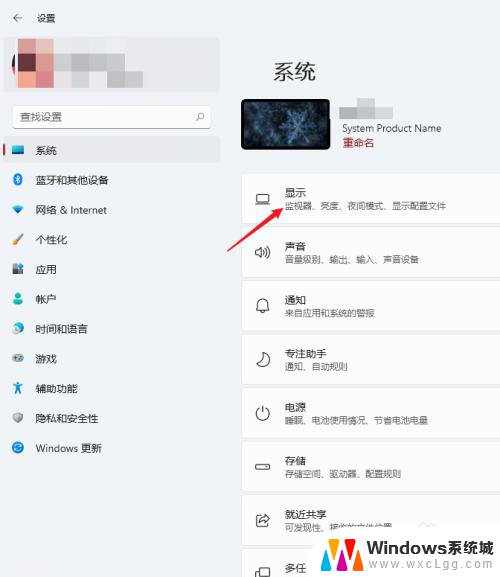
3.打开高级显示。
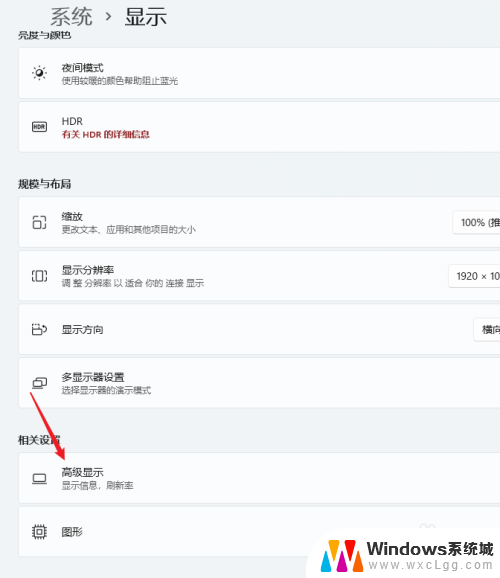
4.在选择刷新率处,选择想要设置的刷新率数值。
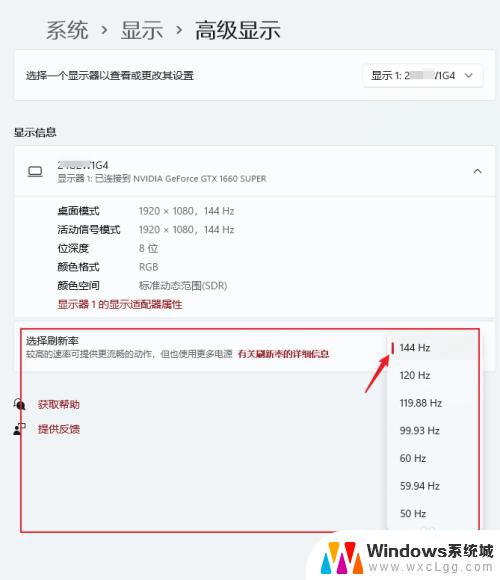
5.点击保留更改,即可完成设置。
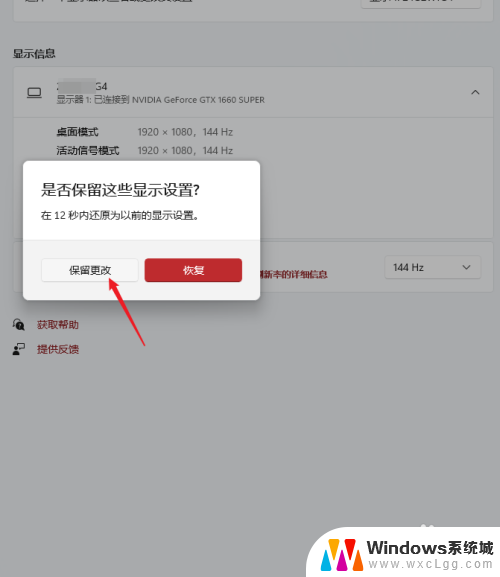
以上就是电脑如何设置刷新率的全部内容,碰到同样情况的朋友们赶紧参照小编的方法来处理吧,希望能够对大家有所帮助。